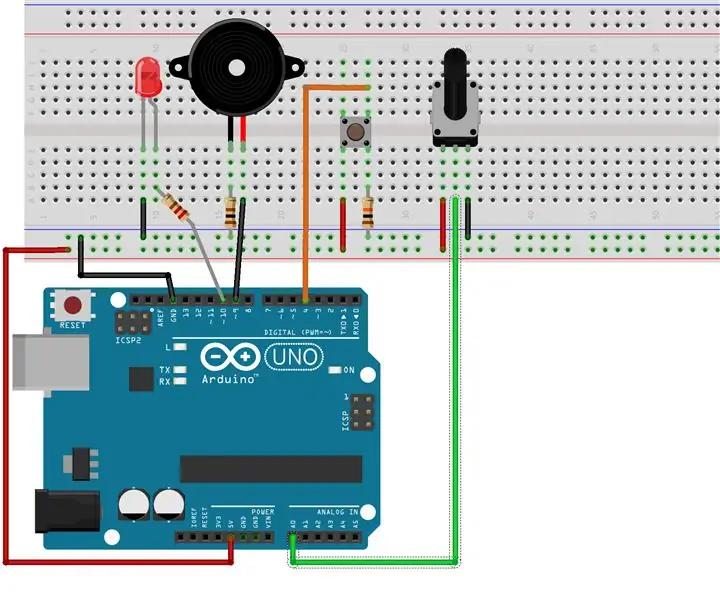
Mục lục:
- Tác giả John Day [email protected].
- Public 2024-01-30 13:35.
- Sửa đổi lần cuối 2025-01-23 15:15.
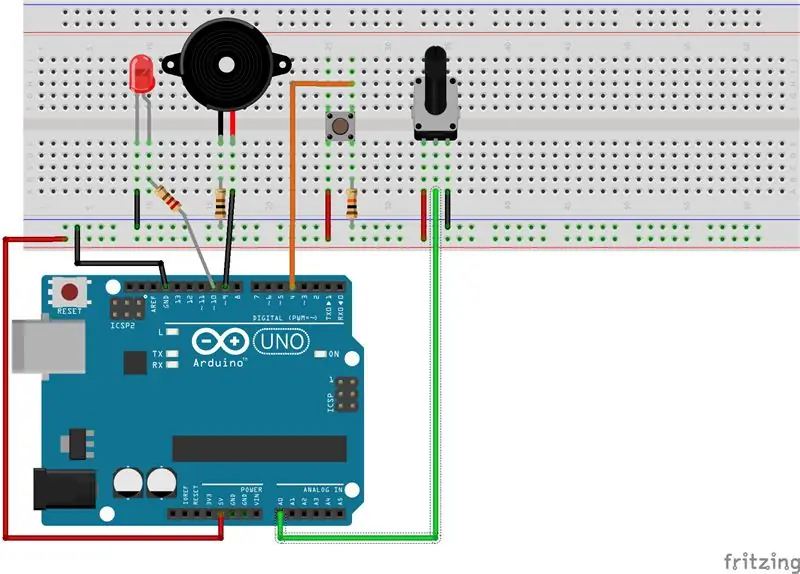
Trong dự án này, chúng tôi sẽ sử dụng một chiết áp để điều khiển độ sáng của đèn LED và một nút để điều khiển cao độ của loa piezo.
Bước 1: Thêm đèn LED
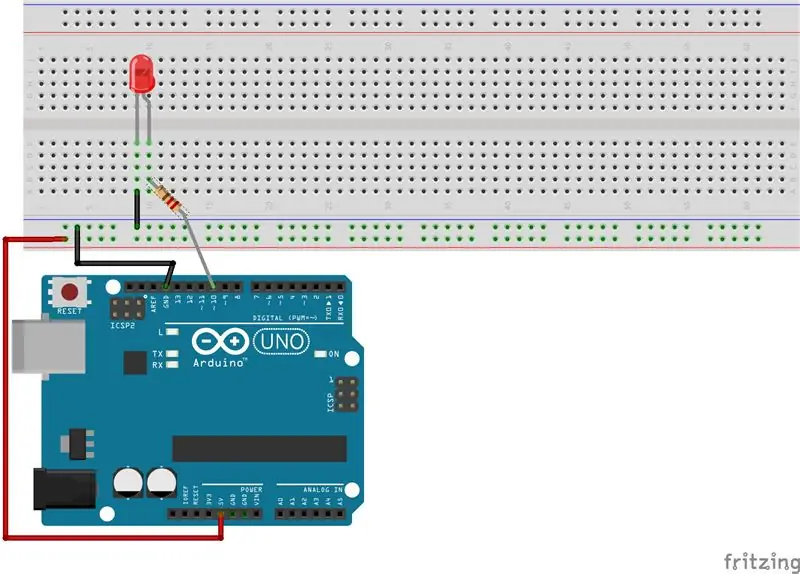
1. Đặt một đèn LED (bất kỳ màu nào) vào breadboard
2. Kết nối một đầu của điện trở 220 Ω (ohm) với dây dẫn trên cùng (+), phải là dây dẫn dài hơn và đầu kia vào Pin 10 trên Bảng Arduino của bạn.
3. Nối dây Jumper với dây dẫn phía dưới (-) và với thanh nối đất trên bảng mạch.
4. Kết nối Dây nhảy từ thanh nối đất với Chân GND (nối đất) trên Arduino.
5. Kết nối dây jumper từ thanh dương (+) trên bảng với chân 5v trên Arduino
Bước 2: Thêm loa Piezo
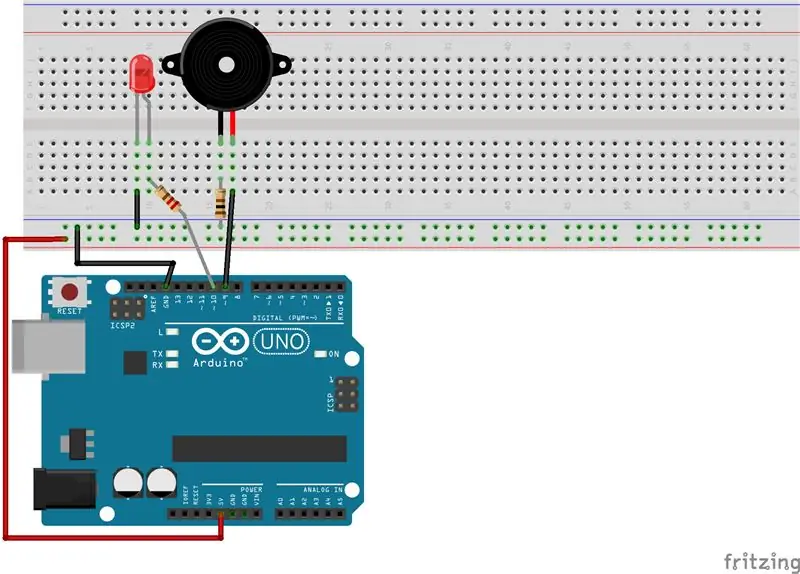
1. Thêm một loa Piezo vào bảng
2. Kết nối một đầu của điện trở 100 Ω (ohm) với dây dẫn âm (màu đen) trên loa và đầu kia với thanh nối đất trên bảng mạch.
3. Kết nối dây jumper từ dây dẫn dương (màu đỏ) đến chân số 9 trên Arduino
Bước 3: Thêm nút
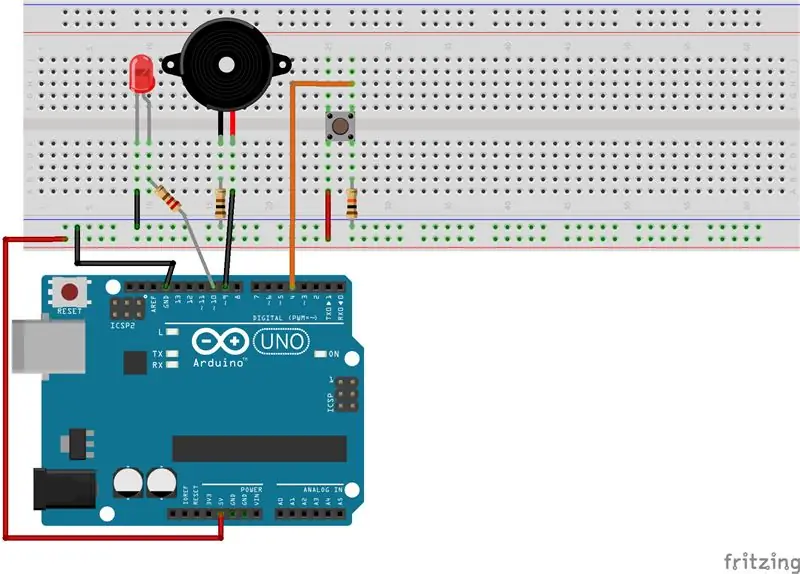
1. Kết nối một nút với breadboard
2. Kết nối cáp jumper từ phía dưới bên trái của nút với thanh dương (+) trên breadboard
3. Kết nối một đầu của điện trở 10 Ω (ohm) từ mặt đi xe dưới cùng của nút và đầu kia với thanh nối đất (-) trên bảng
4. Kết nối cáp jumper từ phía trên bên phải của nút với chân 4 trên Arduino
Bước 4: Thêm chiết áp
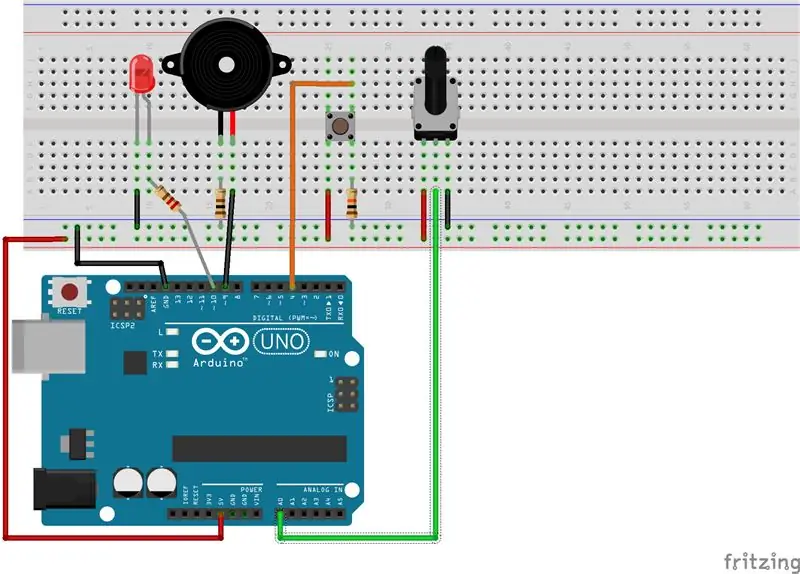
1. Kết nối một chiết áp với bo mạch
2. Kết nối cáp jumper từ dây dẫn bên trái của chiết áp với đường ray 5v (+) trên bo mạch
3. Kết nối cáp jumper từ dây dẫn trung tâm của chiết áp đến chân A0 (tương tự) trên Arduino
4. Kết nối cáp jumper từ dây dẫn bên phải của chiết áp với thanh nối đất (-) trên bảng
Bước 5: Mã cho dự án cá nhân
Đính kèm là PersonalProject.ino chứa tất cả mã để chạy dự án cá nhân trên Arduino Uno.
Đề xuất:
Tạo nhãn cầu Đơn thuốc cho nhãn cầu của bạn: Dự án BME60B: 9 bước

Eyeballing Your Eyeball's Prescription: a BME60B Project: By: Hannah Silos, Sang Hee Kim, Thomas Vazquez, Patrick VisteMagnification là một trong những tính năng chính hiện nay của kính đọc sách, được phân loại theo đơn thuốc của chúng. Theo Đại học Công nghệ Michigan, một diopter là một
Trí tuệ nhân tạo và nhận dạng hình ảnh bằng HuskyLens: 6 bước (có hình ảnh)

Trí tuệ nhân tạo và nhận dạng hình ảnh sử dụng HuskyLens: Này, có chuyện gì vậy, các bạn! Akarsh ở đây từ CETech.Trong dự án này, chúng ta sẽ xem xét các HuskyLens từ DFRobot. Đây là một mô-đun máy ảnh được hỗ trợ bởi AI có khả năng thực hiện một số hoạt động Trí tuệ nhân tạo như Face Recognitio
Nhận diện, đào tạo và nhận diện khuôn mặt Opencv: 3 bước

Opencv Face Detection, Training and Recognition: OpenCV là một thư viện thị giác máy tính mã nguồn mở rất phổ biến để thực hiện các tác vụ xử lý hình ảnh cơ bản như làm mờ, trộn hình ảnh, nâng cao chất lượng hình ảnh cũng như video, tạo ngưỡng, v.v. Ngoài xử lý hình ảnh, nó kích động
Micro: bit MU Vision Sensor cho người mới bắt đầu - Giá trị nhãn và Nhận dạng thẻ số: 6 bước

Micro: bit MU Vision Sensor dành cho người mới bắt đầu - Giá trị nhãn và Nhận dạng thẻ số: Đây là hướng dẫn thứ hai của tôi về cảm biến tầm nhìn MU. Trong dự án này, chúng tôi sẽ lập trình micro: bit để nhận ra các thẻ số khác nhau bằng cách sử dụng các giá trị nhãn
Nhận dạng và Nhận dạng khuôn mặt - Arduino Face ID sử dụng OpenCV Python và Arduino.: 6 bước

Nhận dạng và Nhận dạng khuôn mặt | Arduino Face ID Sử dụng OpenCV Python và Arduino: Nhận dạng khuôn mặt ID khuôn mặt AKA là một trong những tính năng quan trọng nhất trên điện thoại di động hiện nay. Vì vậy, tôi đã có một câu hỏi " liệu tôi có thể có id khuôn mặt cho dự án Arduino của mình không " và câu trả lời là có … Hành trình của tôi bắt đầu như sau: Bước 1: Truy cập vào chúng tôi
